Windows10用のEVGAドライバーをダウンロードする3つの方法
EVGAグラフィックカードに問題が発生したり、EVGAマザーボードに問題が発生したり、EVGAWindows10にその他のドライバの問題が発生したりすることはよくあることです。これらの問題に遭遇したとき、私たちは当然、問題を解決するためにEVGAドライバーをダウンロードして更新する方法を考えています。
したがって、この問題をどのように解決するかが非常に重要になります。 Windows10のEVGA用のドライバーをダウンロードして更新する方法は次のとおりです。これには、ドライバーの自動、手動、およびWindows10上のMicrosoftによるダウンロードと更新が含まれます。
方法:
- 1:デバイスマネージャーでEVGAドライバーをダウンロードする
- 2:EVGAドライバーを自動的にダウンロードする
- 3:EVGAドライバーを手動でダウンロードする
解決策1:デバイスマネージャーでEVGAドライバーをダウンロードする
これは、多くのユーザーにとってドライバーをダウンロードおよび更新するための最も一般的な方法である可能性があります。つまり、ユーザーはデバイスマネージャーを使用してEVGA用の最新のドライバーをダウンロードまたは更新します。
これは、多くのユーザーにとってドライバーをダウンロードおよび更新する最も一般的な方法です。つまり、ユーザーはデバイスマネージャーを使用して、EVGAグラフィックドライバーやEVGAマザーボードドライバーなどの最新のEVGAドライバーをダウンロードまたは更新します。
1.デバイスマネージャーを開きます 。
2.ドライバの表示の下 、次にGTX1060などのEVGAグラフィックスを右クリックします。 ドライバを更新する 。
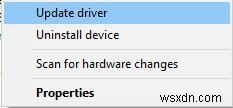
ここでは、デバイスマネージャを介してEVGAマザーボードドライバを更新することもできます。
3.次に、更新されたドライバソフトウェアを自動的に検索するを選択します。 。
デバイスマネージャが最新のドライバを探しており、見つかった場合はインストールしていることがわかります。
デバイスマネージャーはドライバーの更新に便利なツールであるため、EVGAドライバーの問題を解決するための優れたツールと見なすことができます。デバイスマネージャーの使用方法をマスターできれば、有益です。
解決策2:EVGAドライバーを自動的にダウンロードする
最初の方法でWindows10用のEVGAドライバーをダウンロードできない場合は、この自動方法を使用すると、より迅速かつ安全になります。
EVGAユーザーの場合、EVGAドライバーがさまざまな問題を抱えやすい場合があります。たとえば、グラフィックカードやマザーボードが機能しない、その他多くのドライバーの問題があります。確かに、多くのユーザーは、問題に取り組むためにドライバーをダウンロードまたは更新しようとする可能性があります。
ただし、EVGAドライバーを自分でダウンロードまたは更新することができない、または時間とエネルギーがない人もいます。ドライバーブースターを使用するこの方法を試すことができます。 ドライバーを自動的にダウンロードして更新します。
1.ダウンロード Windows10のDriverBooster
2.インストールして実行し、[スキャン]をクリックします 問題のあるEVGAドライバの検索を開始します。
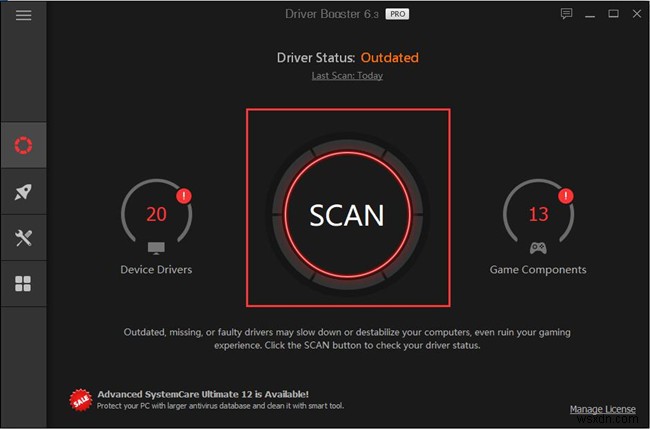
3.スキャン結果で、ディスプレイアダプターを見つけます。 次に、更新を選択します EVGAグラフィックスドライバー。
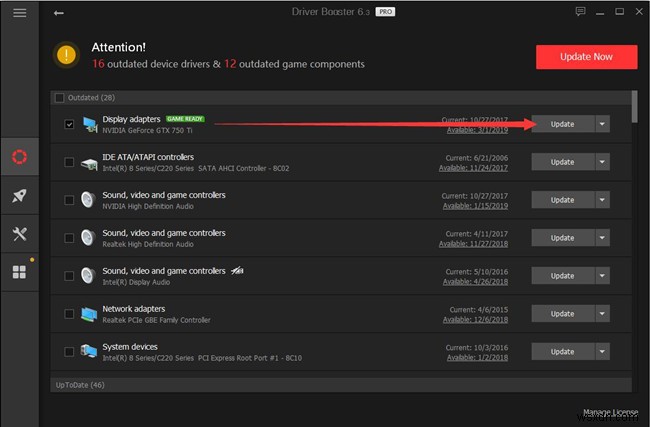
または、マザーボードドライバーをここで更新する必要があることに気付いた場合は、DriverBoosterでも更新してみてください。
Driver Boosterは、EVGA GeForce GTX 1050/1060/1080 Ti、EVGAGeForce6/8/10/200/600/700シリーズなどの最新のグラフィックカードドライバーを入手する場合があります。その後、EVGAグラフィックカードドライバーとマザーボードドライバー、または必要なデバイスドライバーが自動的にインストールされます。
このように、Windows 10用のEVGAドライバーを自分でダウンロードまたは更新するためにエネルギーと時間を浪費することは避けられます。また、ドライバーの問題を対象としているため、DriverBoosterによるドライバーのダウンロードまたは更新はより安全で徹底的です。これにより、よりプロフェッショナルになります。
解決策3:EVGAドライバーを手動でダウンロードする
EVGAグラフィックカード、EVGAマザーボード、EVGAゲーミングマウスおよびその他のEVGAドライバを自分でダウンロードしたい場合は、この方法を選択して、以下の手順に従ってください。
自分の手でEVGAWindows10ドライバーをダウンロードして更新するには、最初に次のリンクを直接入力する必要があります:EVGAドライバーのダウンロード 。
次に、次の手順に従います。
1. EVGAグラフィックカード、EVGAマザーボード、その他の製品など、ダウンロードして更新するEVGAドライバの種類を見つけます。
ここでは、例としてグラフィックカードを取り上げます。

2.EVGAのタイプ「ファミリ」を選択します 」および「WindowsOS 「。次に、[送信]ボタンをクリックします 「その後、EVGAに一致するドライバがすべて表示されます。
ここで、[ファミリ]ドロップダウンボックスで[GeForce GT 1030シリーズ]を選択し、[WindowsOS]で参照用に[Windows1064ビット]を選択します。
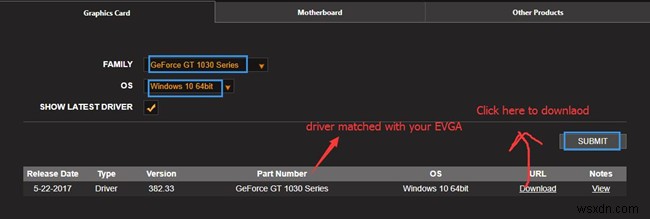
3.ダウンロードする適切なドライバーを選択し、選択したら、[ダウンロード]をクリックします。 「。
4.インストールします。以前にダウンロードしたドライバをインストールできます。
これは、Windows 10用のEVGAドライバーを手動でダウンロードまたは更新する方法です。この方法を検索する場合は、上記の手順を参照してください。手順を1つずつ実行すると、自分でダウンロードする方がはるかに簡単です。
さらに重要なことに、EVGAサイトでは、EVGA GeForce GTX 1060ドライバー、EVGA GeForce 20、16、10シリーズファミリー、さまざまなEVGAマザーボードドライバーなど、さまざまなグラフィックスドライバーを提供しています。
全体として、上記の3つの方法は、Windows 10用のEVGAドライバーをダウンロードし、Windows 10でEVGAデバイスの問題を解決するために作成されたもので、それらから適切なものを選択できます。
-
Windows10用のASUSドライバーをダウンロードする3つの方法
ASUSをWindows10にアップグレードしたときに、ドライバーに問題はありますか? ASUS VivoBook などのASUSコンピューター用の最新ドライバーをダウンロードしますか? ドライバーの問題を解決するには? ASUS for Windows 10のドライバーに関しては、Smart Gesture、ATK Package、Audio、Bluetooth、WLAN、LAN、Graphics、Card Reader、USB Charger +、BIOSなどの膨大な量のドライバーが頭に浮かぶかもしれません。 たとえば、タッチパッドドライバーがないと、 ASUSSmartGestu
-
Windows 10、8、7用のHPドライバーをダウンロードする3つの方法
Windows10のアップグレード後、HPマザーボード、グラフィックカード、HPWIFIドライバーなどのHPドライバーが正しく機能しないことがよく報告されます。 またはWindows10アップデート 。 HPドライバーの問題は通常、 HP officejet2620プリンターなどのHPプリンター、ラップトップ、デスクトップに関連しています。 、 HP EliteBook 840 G1 、など。 HP Windows 10に関しては、適切で互換性のあるドライバーがあります。 、また、それがWindows7/8用のHPドライバーがWindows10でうまく動作しない理由です。 HPラップトッ
